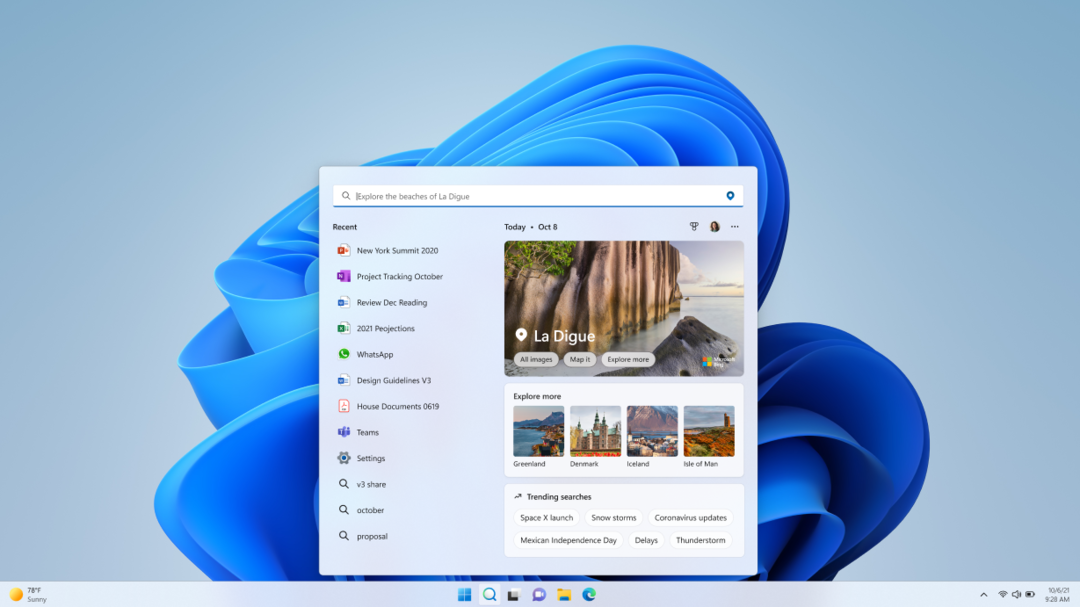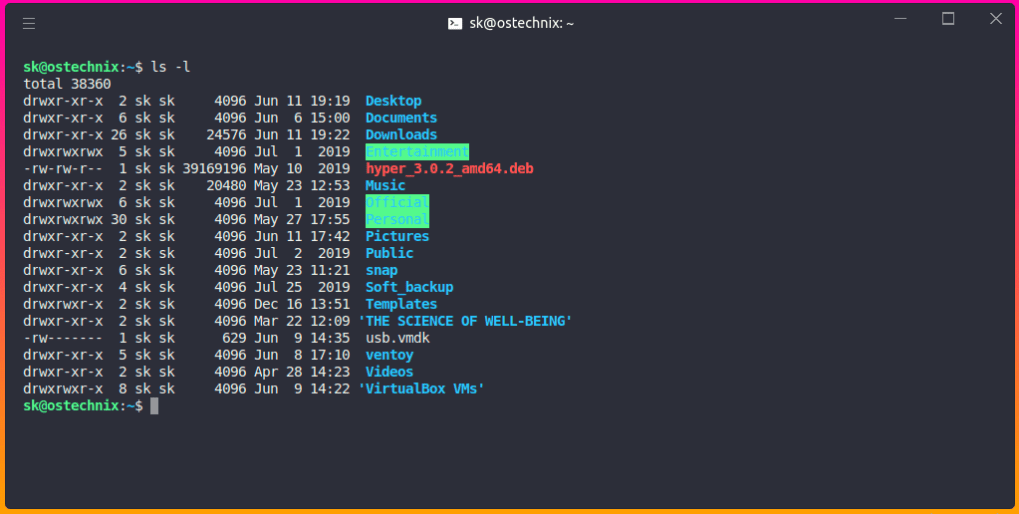სცადეთ ჩართოთ ან გამორთოთ თქვენი VPN ამ შეცდომის გვერდის ავლით
- OpenAI-ის გაგზავნის ღილაკი შეიძლება არ იმუშაოს, თუ თქვენ გაქვთ ყველა უფასო კრედიტი.
- ასევე, შეამოწმეთ შეიძლება თუ არა თქვენი მდებარეობა შემაფერხებელი იყოს და ჩართეთ ან გამორთეთ თქვენი VPN საჭიროების შემთხვევაში.

Xდააინსტალირეთ ჩამოტვირთვის ფაილზე დაწკაპუნებით
- ჩამოტვირთეთ Restoro PC Repair Tool რომელიც მოყვება დაპატენტებულ ტექნოლოგიებს (ხელმისაწვდომია პატენტი აქ).
- დააწკაპუნეთ სკანირების დაწყება იპოვონ Windows-ის პრობლემები, რამაც შეიძლება გამოიწვიოს კომპიუტერის პრობლემები.
- დააწკაპუნეთ შეკეთება ყველა პრობლემების გადასაჭრელად, რომლებიც გავლენას ახდენს თქვენი კომპიუტერის უსაფრთხოებასა და შესრულებაზე.
- Restoro ჩამოტვირთულია 0 მკითხველი ამ თვეში.
OpenAI-ის სათამაშო მოედანი არის ერთ-ერთი ყველაზე ხშირად გამოყენებული სერვისი მისი სიმარტივისა და თქვენს შეკითხვებზე პასუხის გაცემის შესაძლებლობის გამო. შეგიძლიათ ისაუბროთ ან დასვათ შეკითხვები, შემდეგ დააჭიროთ გაგზავნის ღილაკს, მაგრამ ბოლო დროს, როგორც ჩანს, ეს არ მუშაობს.
ასევე, იხილეთ ჩვენი სტატია იმის შესახებ, თუ რა უნდა გააკეთოთ როდის Caktus AI არ მუშაობს. რაც შეეხება დღევანდელ საკითხს, ვნახოთ, რატომ გადის ეს ღილაკი და როგორ გამოვასწოროთ იგი.
რატომ არ მუშაობს ჩემი OpenAI სათამაშო მოედანი?
თუ თქვენ განმეორებით აჭერთ გაგზავნის ღილაკს OpenAI სათამაშო მოედანზე, მაგრამ ის არ მუშაობს, ქვემოთ მოცემულია ამ უცნაური ქცევის რამდენიმე შესაძლო მიზეზი:
- კორუმპირებული ქეში – თქვენი ბრაუზერი აგროვებს უამრავ ინფორმაციას საიტებზე დათვალიერებისას და ინახავს მათ ქეშის სახით. დროთა განმავლობაში, ეს ინფორმაცია შეიძლება გახდეს კორუმპირებული და ხელი შეუშალოს ზოგიერთ საიტებზე წვდომას.
- შეზღუდული რეგიონი – OpenAI მუშაობს მხოლოდ კონკრეტულ რეგიონებში. ისევე როგორც თქვენ შეიძლება მიიღოთ ა ChatGPT მიუწვდომელია თქვენს ქვეყანაში შეტყობინება, თქვენი მდებარეობა შეიძლება იყოს შემაფერხებელი, თუ თქვენ ხართ შეზღუდულ ზონაში ან იყენებთ VPN-ს.
- მოძველებული ბრაუზერი – თუ თქვენ იყენებთ მოძველებულ ბრაუზერს, OpenAI სათამაშო მოედნის გაგზავნის ღილაკი შეიძლება არ იმუშაოს ორ პროგრამას შორის კონფლიქტის გამო.
- გადააჭარბა კვოტის ლიმიტს – OpenAI-ს აქვს ლიმიტი მოწოდებულ უფასო კრედიტებზე, ასე რომ, თუ თქვენ ამოიწურება, თქვენი გაგზავნის ღილაკი შეიძლება არ იმუშაოს.
- ინვაზიური გაფართოებები – ზოგჯერ, თქვენ მიერ დაინსტალირებული გაფართოებები ან სხვა, რომლებიც შემოიპარა თქვენს ბრაუზერში, შეიძლება ხელი შეგიშალოთ გარკვეულ ვებსაიტებზე წვდომაში.
რა გავაკეთო, თუ OpenAI Playground-ის გაგზავნის ღილაკი არ მუშაობს?
სცადეთ შემდეგი მარტივი გამოსავალი ნებისმიერი მრავალსაფეხურიანი გადაწყვეტილების მიღებამდე:
- Შეამოწმე OpenAI სერვერის სტატუსი რომ ნახოთ მუშაობს თუ არა.
- დარწმუნდით, რომ თქვენი მოწყობილობა დაკავშირებულია ინტერნეტთან და სიჩქარეები ოპტიმალურია.
- გადატვირთეთ თქვენი ბრაუზერი.
- გადაერთეთ ინკოგნიტო/პირადი ჩანართზე ან სხვა ბრაუზერზე.
- გადატვირთეთ თქვენი კომპიუტერი.
1. განაახლეთ თქვენი ბრაუზერი
- გაუშვით თქვენი Edge ბრაუზერი და დააჭირეთ სამ ელიფსს ზედა მარჯვენა კუთხეში.
- აირჩიეთ პარამეტრები.

- Დააკლიკეთ Microsoft Edge-ის შესახებ და შეამოწმეთ არის თუ არა ხელმისაწვდომი განახლებები.
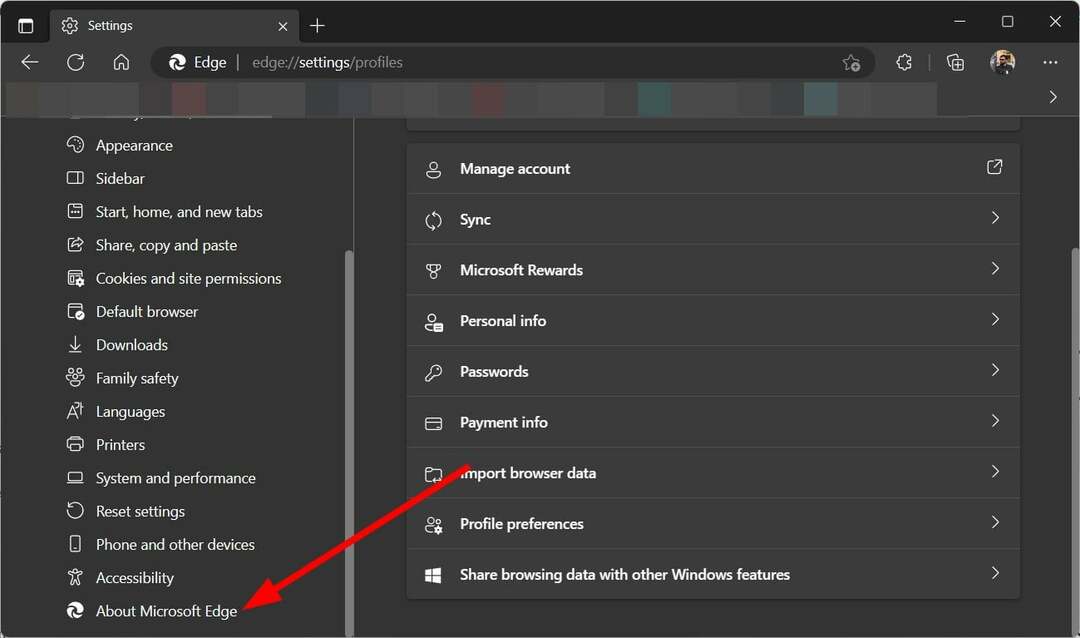
2. ბრაუზერის ქეშის და ქუქიების გასუფთავება
- გაუშვით თქვენი Edge ბრაუზერი და დააჭირეთ სამ ელიფსს ზედა მარჯვენა კუთხეში.
- აირჩიეთ პარამეტრები.

- Დააკლიკეთ ქუქიები და საიტის ნებართვები მარცხენა პანელზე, შემდეგ აირჩიეთ ქუქიების და საიტის მონაცემების მართვა და წაშლა ვარიანტი მარჯვენა პანელზე.

- შემდეგი, დააწკაპუნეთ იხილეთ ყველა ქუქი ფაილი და საიტის მონაცემები.

- ახლა დააწკაპუნეთ წაშალე ყველა.

დროებითი ფაილების წაშლა საშუალებას გაძლევთ გაათავისუფლეთ ადგილი დისკზე თქვენს მყარ დისკზე არასაჭირო მონაცემების წაშლით, რომლებიც დატოვა თქვენს კომპიუტერზე გაშვებული პროგრამებმა ან აპლიკაციებმა.
3. გამორთეთ თქვენი გაფართოებები
- გახსენით Microsoft Edge და დააჭირეთ სამ ჰორიზონტალურ ელიფსს ზედა მარჯვენა კუთხეში.
- Დააკლიკეთ გაფართოებები, შემდეგ აირჩიეთ გაფართოებების მართვა.
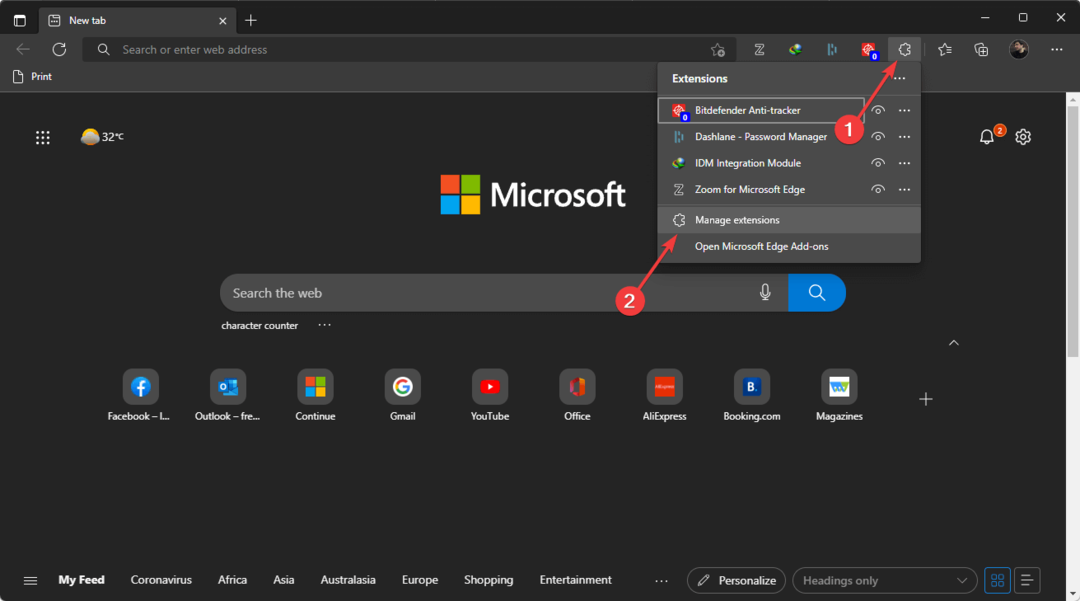
- იპოვნეთ ახლახან დამატებული გაფართოებები და გადართეთ გამორთვის ღილაკი.
- გაიმეორეთ ეს პროცესი, სანამ არ იპოვით დამნაშავეს.
- კვლავ იყენებთ ChatGPT-ზე მომუშავე Bing-ს? კარგი ამბავი გვაქვს
- Bard AI არ მუშაობს? აი, როგორ გამოვასწოროთ ის
- Rytr არ მუშაობს: მისი გამოსწორების 4 მარტივი გზა
- რეპლიკა არ მუშაობს? როგორ გამოვასწოროთ ის 3 მარტივ ნაბიჯში
- Caktus AI არ მუშაობს: როგორ გამოვასწოროთ ის 4 ნაბიჯში
4. Microsoft Edge-ის გადატვირთვა
- გახსენით Microsoft Edge და დააჭირეთ სამ ჰორიზონტალურ ელიფსს ზედა მარჯვენა კუთხეში.
- Დააკლიკეთ პარამეტრები.

- აირჩიეთ Პარამეტრების შეცვლა და დაარტყა პარამეტრების აღდგენა ნაგულისხმევად.

- დაადასტურეთ გადატვირთვა დიალოგურ ფანჯარაში, რომელიც გამოჩნდება.
5. გამორთეთ/ჩართეთ თქვენი VPN
- დააჭირეთ ფანჯრები დააჭირე და აირჩიეთ პარამეტრები.

- შემდეგი, აირჩიეთ ქსელი და ინტერნეტი და დააწკაპუნეთ VPN მარჯვენა მხარეს მენიუში.

- აირჩიეთ VPN კავშირი, რომლის გამორთვაც გსურთ, დააწკაპუნეთ ჩამოსაშლელ ღილაკზე და აირჩიეთ ამოღება.

არის თუ არა ვადა OpenAI სათამაშო მოედანზე?
ექსპერტის რჩევა:
სპონსორირებული
კომპიუტერის ზოგიერთი პრობლემის მოგვარება რთულია, განსაკუთრებით მაშინ, როდესაც საქმე ეხება დაკარგული ან დაზიანებული სისტემის ფაილებსა და Windows-ის საცავებს.
დარწმუნდით, რომ გამოიყენეთ სპეციალური ინსტრუმენტი, როგორიცაა ფორტექტი, რომელიც დაასკანირებს და ჩაანაცვლებს თქვენს გატეხილ ფაილებს მათი ახალი ვერსიებით მისი საცავიდან.
დიახ, OpenAI-ს აქვს ლიმიტი, მაგრამ დრო არ არის. ზოგადად, დარეგისტრირებისას შემოთავაზებული უფასო კრედიტები გაგრძელდება სამ თვემდე, მაგრამ თუ მას საშუალო მომხმარებელზე მეტს იყენებთ, თქვენი კრედიტები შეიძლება მალე ამოიწუროს, ვიდრე გვიან.
როდესაც ეს მოხდება, თქვენი OpenAI სათამაშო მოედანი არაფერს გამოიმუშავებს. მომსახურებით სარგებლობის გასაგრძელებლად მეტის შეძენა მოგიწევთ.
შეიძლება ცოტა ძვირი იყოს თქვენი კრედიტების განახლება და გაზრდა, ასე რომ, თუ არ შეგიძლიათ, შეამოწმეთ ჩვენი რეკომენდაცია მეტის შესახებ AI პროგრამული უზრუნველყოფა რომელიც გთავაზობთ უფასო საცდელს ან ნაკლებ გამოწერის საფასურს.
სანამ ჯერ კიდევ აქ ხართ, მნიშვნელოვანია თქვენი სისტემის დაცვა ვირუსებისგან. როგორც ჩანს, ხელოვნური ინტელექტის პროგრამული უზრუნველყოფა ჩნდება და ნებისმიერი მომხმარებლის მსგავსად, თქვენც შეიძლება გქონდეთ სურვილი, რომ სცადოთ ისინი.
თუმცა, ეს არის დრო, რომ ვიყოთ მაღალი სიფრთხილით, რადგან ჰაკერები ასევე ქმნიან ყალბ პროგრამულ უზრუნველყოფას, იმ იმედით, რომ თქვენს სისტემაში შეიტანენ მავნე პროგრამა. იმისთვის, რომ უსაფრთხოდ იყოთ, დარწმუნდით, რომ დააინსტალირეთ ერთი ჩვენი AI ანტივირუსული პროგრამა მავნე კოდის თავიდან ასაცილებლად.
შეძელით თქვენი გაგზავნის ღილაკის ხელახლა მუშაობა? შეგვატყობინეთ ქვემოთ მოცემულ კომენტარების განყოფილებაში.
ჯერ კიდევ გაქვთ პრობლემები?
სპონსორირებული
თუ ზემოხსენებულმა წინადადებებმა არ გადაჭრა თქვენი პრობლემა, თქვენს კომპიუტერს შეიძლება შეექმნას Windows-ის უფრო სერიოზული პრობლემები. ჩვენ გირჩევთ აირჩიოთ ყოვლისმომცველი გადაწყვეტა, როგორიცაა ფორტექტი პრობლემების ეფექტურად გადასაჭრელად. ინსტალაციის შემდეგ, უბრალოდ დააწკაპუნეთ ნახვა და შესწორება ღილაკს და შემდეგ დააჭირეთ დაიწყეთ რემონტი.